ずいぶん古い記事ですが、”O’reilly の書籍を買ったら,ワンコインでePubゲットできる件”という記事を見つけました。
O’reilly の書籍を買ったら,ワンコインでePubゲットできる件
http://blog.livedoor.jp/ipats/archives/25046503.html
興味があったので試してみたら、ほんとにワンコイン($4.99)で購入できました!!
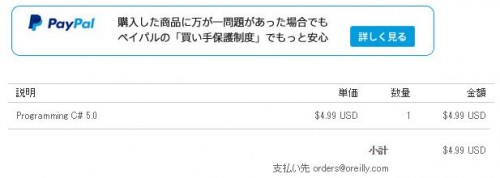
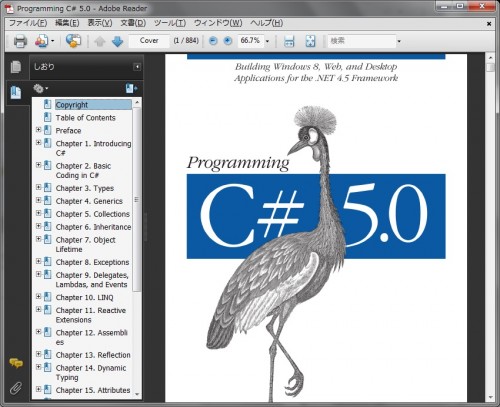
せっかくなのでどんな感じで購入できるのか、アカウントを作成する部分から手順を書いておきます。
oreilly.comでアカウントを作る
まずはアカウント作成です。oreilly.comのサイトにアクセスし、右上のYour Accountをクリックします。
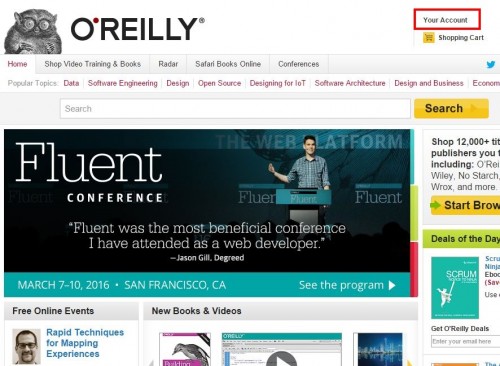
Create Accountをクリックします。
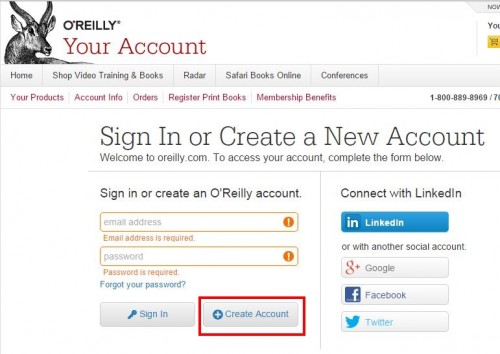
メール、名前、パスワードを入力し、Create Accountをクリックします。
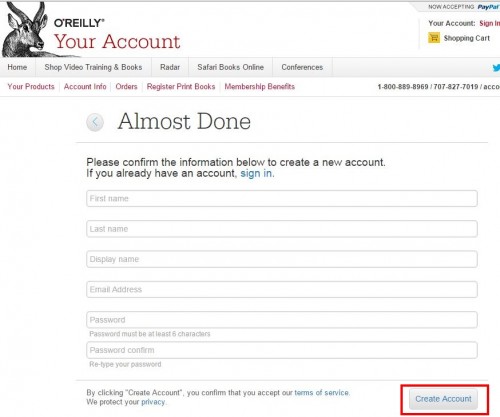
これでアカウントの作成は完了です。
購入済みの紙の書籍をサイトに登録する
次に自分が購入した本をサイトに登録します。ログイン後のページに入り、メニューにあるRegister Print Booksをクリックします。
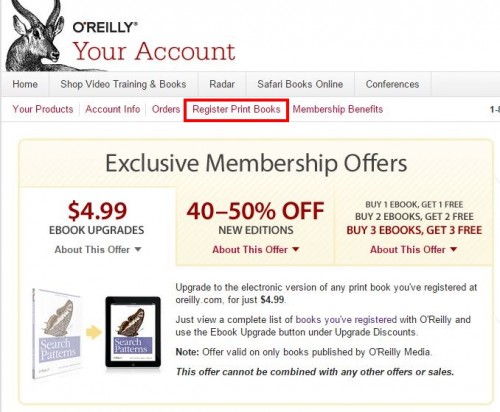
購入した本の裏にISBNが記載されているので、入力欄に登録します。
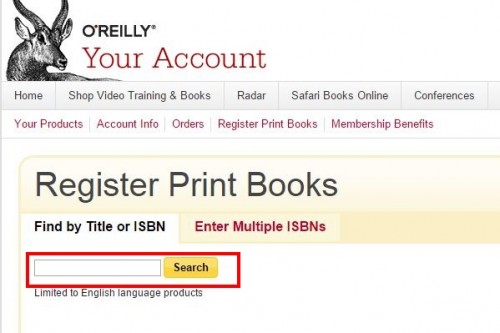
洋書の場合は、そのまま記載のISBNを入れればOKです。
日本語版の和書を持っている場合は、サイトで英語版書籍のISBNを調べた上で入力すれば良いらしいです。
入力は、ISBN10とISBN13のどちらでもOKです。また、ハイフンも入れても入れなくてもOKです。
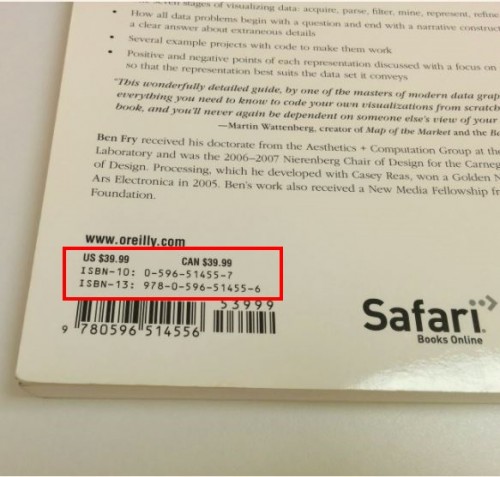
Searchをクリックすると該当の書籍が表示されるので、Registerで登録します。
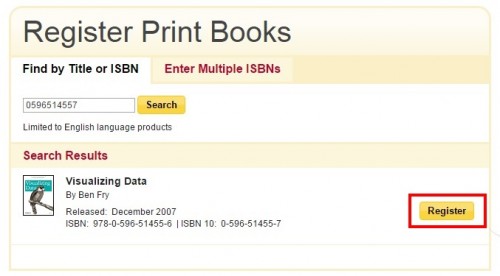
メニューより、Your Product -> Bookを選択すると、書籍が登録されているはずです。
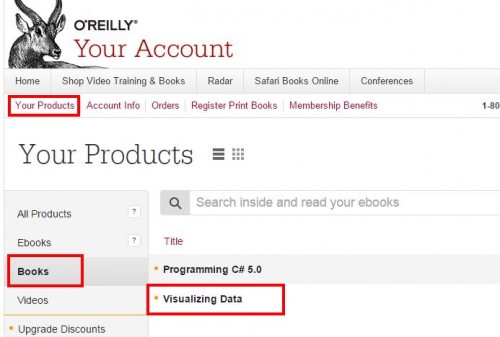
登録した書籍のEbook版をワンコインで購入する
次は、実際にワンコイン($4.99)でEbook版を購入します。前述のBook一覧より書籍タイトルをクリックすると明細が表示されます。
この中にある$4.99 Ebook Upgradeをクリックします。
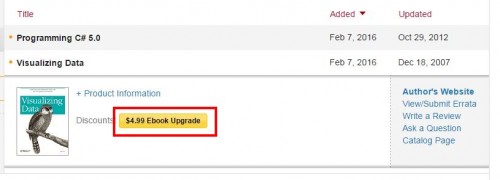
$4.99の表示が出ない場合は…
ここで登録した書籍の新版が出ている場合、$4.99での購入ではなく、Discountの欄に新版50%オフ購入のリンクが表示されます。

この場合に、新版ではなく持っている書籍を$4.99で買いたい場合は、Ebooksのタブから選択してください。もちろん、$4.99で旧版を購入した後で新版のEbookを半額で買うこともできます。
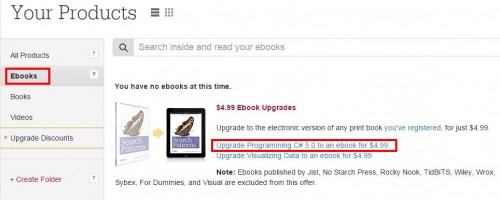
ここで登録した書籍の新版が出ている場合、$4.99での購入ではなく、Discountの欄に新版50%オフ購入のリンクが表示されます。

この場合に、新版ではなく持っている書籍を$4.99で買いたい場合は、Ebooksのタブから選択してください。もちろん、$4.99で旧版を購入した後で新版のEbookを半額で買うこともできます。
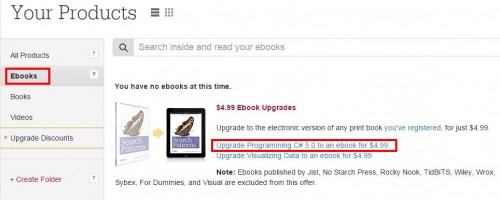
カート内の価格が$4.99になっているのを確認し、CheckOutをクリックします。
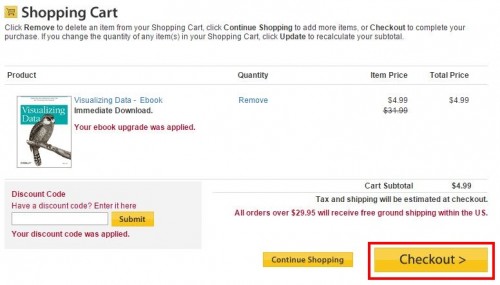
購入ページです。
クレジットカードで購入する場合は住所などを入れる必要があるようなのですが、PayPalだと入力しなくても購入できます。今回はPayPalで購入してみたいので、”Pay with PayPal”を選択します(画像クリックで拡大します)。
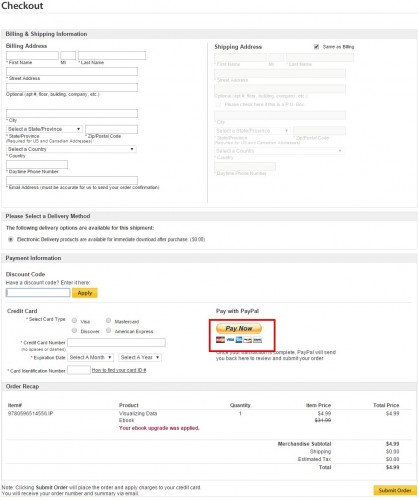
PalPay側のページに遷移するので決済を完了させます。
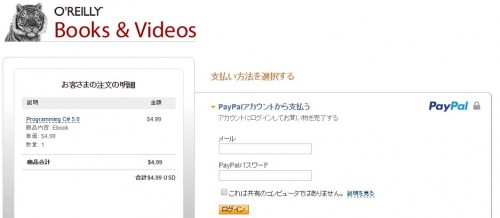
※キャプチャを途中で失敗してしまい改めて別の書籍の購入を行ったため、これ以降の画像が別の書籍名になってしまってますが、もちろんカートに入れた商品が購入できます…
決済完了ページに遷移するので、Submit Orderをクリックします。
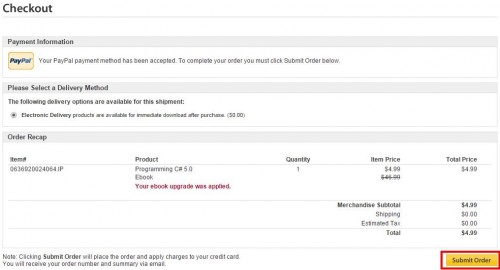
このページが出れば購入は完了です。
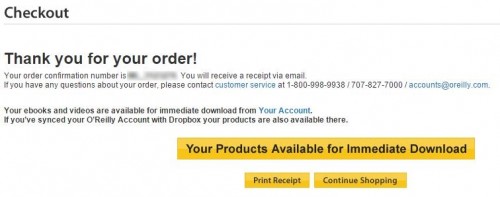
購入したEbookをダウンロードする
次に、購入したEbookをダウンロードしてみます。一覧よりEbooksのタブを選択すると、購入したEbookが表示されます。
pdfをクリックすると、購入した書籍をダウンロードできます。
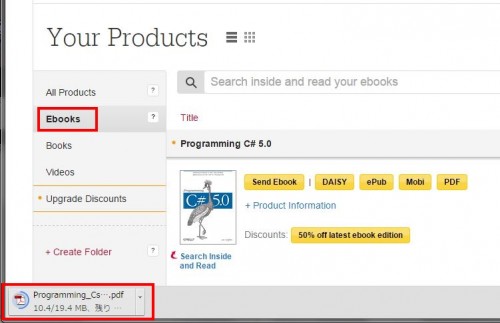
一度購入すればダウンロードは何回でも行えます。
kindleで読みたい場合は、mobi形式が読みやすいかもしれません。
Ebookを閲覧する
普通のpdfファイルですので、PC上で開けば閲覧できます。
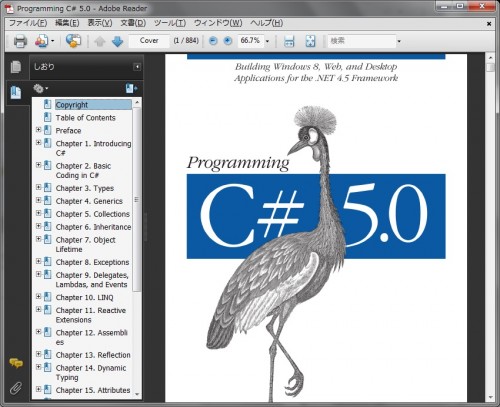
ちょっと速度が遅いですが、全文検索もできます。
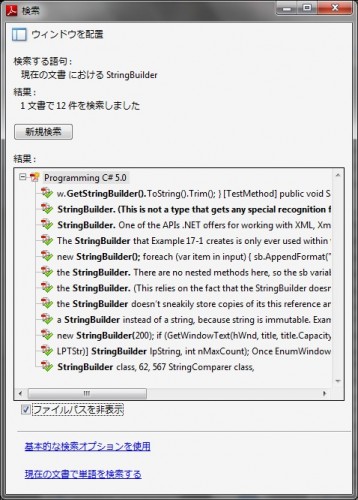
DRMフリーなので、印刷や本文内容のコピペも行えます。他のサイトで、オライリーのEbookについて調べてみると、”pdfの各ページフッタに購入者のメールアドレスが記載される”との説明があったりしますが、2011年にDRMフリーされてからはメールアドレスの記載も無いのですっきりしてます。
次に、Android版のkindleにも登録してみました。
まずはmobi形式のファイルを閲覧してみます。
こんな感じでちゃんと読めるので、通勤中に読みたい場合は良いかもしれません。
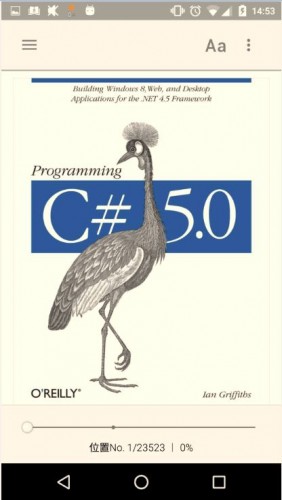
プログラムのソースコードはさすがにちょっと見づらいです。
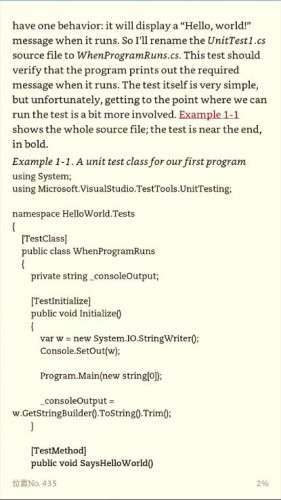
横向きにすれば途中での改行はなくなるのですが、1ページの表示行数が短いのでイマイチですね…
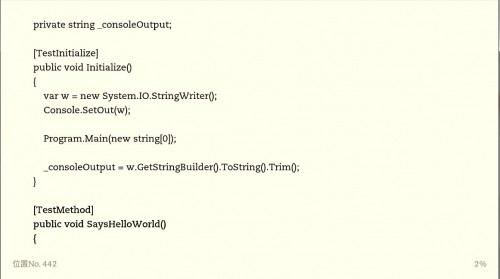
一方で、pdf形式のファイルをkindleへ転送するとこのような感じになります。
紙の書籍と同じ体裁になるので、ソースコードも読みやすいです。
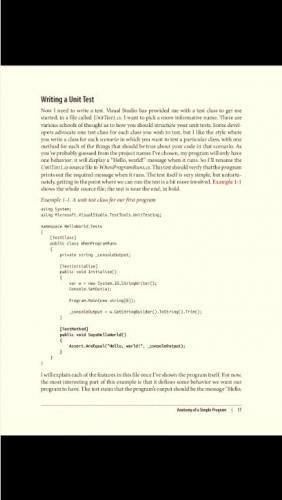
ですが、印刷用のレイアウトなので余白が大きすぎ、文字が小さくなってしまうのがデメリットです。左右に余白があるにもかかわらず、アスペクト比が違うので上下に黒帯が出ているのがイマイチすぎます…
この辺はリーダーの問題でもあるので、kindleでは無く余白を自動カットしてくれるpdfリーダーを使えば改善可能かとおもいます。
まとめ
以上、オライリーのサイトでEbookをワンコインで実際に購入してみました。和書での購入ができないのは残念ですが、技術系の書籍は平易な英語で書かれているので、英語が苦手な方でも慣れれば意外と大丈夫です。洋書版のEbookを購入すると日本語と英語の対比ができるので、英語の勉強にもなるかもしれません。
また、登録のプロセスを見てもらうと分かるのですが、購入済書籍の登録ではISBNを入れるだけです。ISBNはサイトで調べれば書籍を買わなくても調べることが可能なので、本当に書籍を買ったかの確認は取らず、ユーザの入力情報を信じる性善説な仕組みです(pdfにDRMが掛かってないのも性善説に基づいてます)。
ですので、買ってない本も登録して5$で購入できてしまうのですが、利用規約にもあるよう虚偽の情報を入力した場合はアカウントの停止だけでなく・将来にわたってオライリーのサービスが利用できないことにもなってしまうので、行ってはいけません(注意するまでも無く当たり前のことですが)。
REGISTRATION DATA
If we have reason to believe that you have failed to do so, we may suspend or terminate your account, and refuse or terminate any current or future use of the site or any O’Reilly service.
1冊辺りの価格も安いので、オライリー好きの方は一度試してみてはいかがでしょうか?
オライリーの最新書籍をチェック
関連記事
コメントを残す